Slik sletter du lagrede e-postkontoer på Windows 11
Microsoft Windows 11 Helt / / August 15, 2023

Publisert
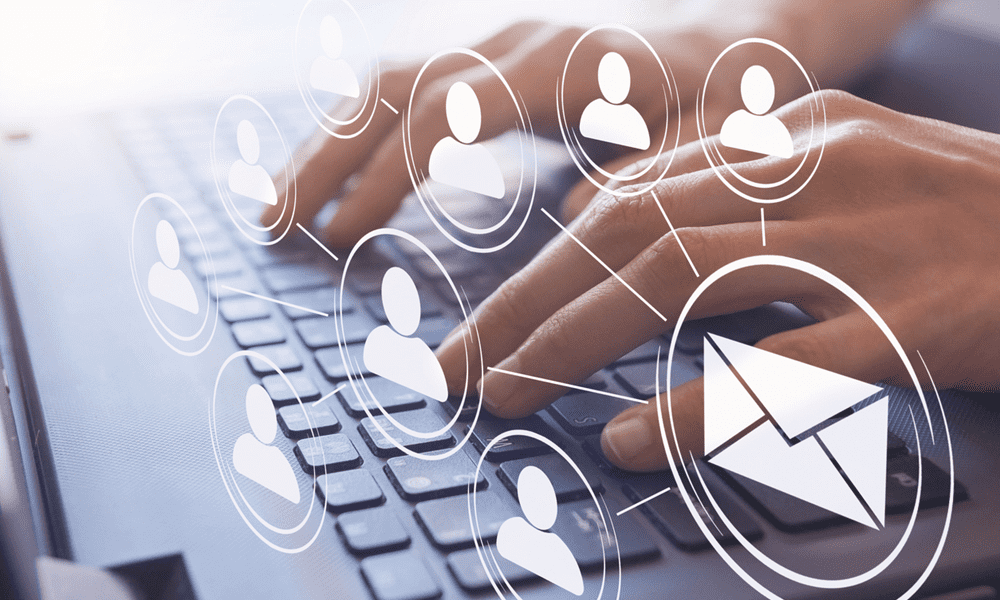
Når du ikke lenger trenger en konto på Windows 11-systemet, kan du slette lagrede e-postkontoer. Slik fjerner du dem.
Hvis du bruk Outlook eller en annen e-postklient på Windows 11, lagrer systemet din konto og passord selv om du fjerner det fra appen. Men hvis du vil at disse dataene skal fjernes, kan du slette lagrede e-postkontoer på Windows 11.
Systemet lagrer legitimasjonen din for å gjøre det enklere å få tilgang til meldinger og andre elementer hvis du setter opp appen på nytt. Men hvis du ikke lenger trenger en konto, vil du kanskje fjerne den for personvern og sikkerhet grunner.
Vi viser deg hvordan du sletter de lagrede e-postkontoene dine fra din Windows 11-PC og sikrer deg trygghet nedenfor.
Slik sletter du lagrede e-postkontoer på Windows 11
Hvis du vil fjerne e-postkontolegitimasjon som du ikke lenger trenger, er prosessen enkel å bruke Innstillinger-appen.
Slik fjerner du lagrede e-postkontoer på Windows 11:
- trykk Windows-tast + I å åpne Innstillinger app.
- Klikk Kontoer fra venstre panel og klikk på E-post og kontoer alternativet til høyre.
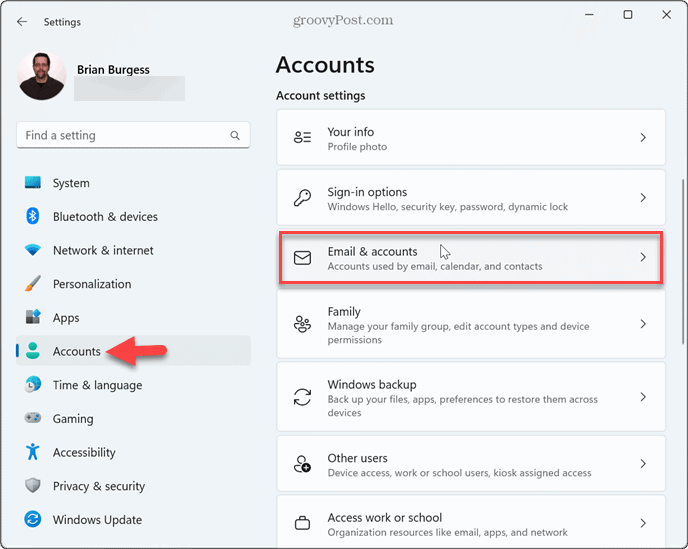
- Utvid kontoen for å fjerne under Kontoer brukt av e-post, kalender og kontakter seksjon.
- Klikk på Få til knapp.
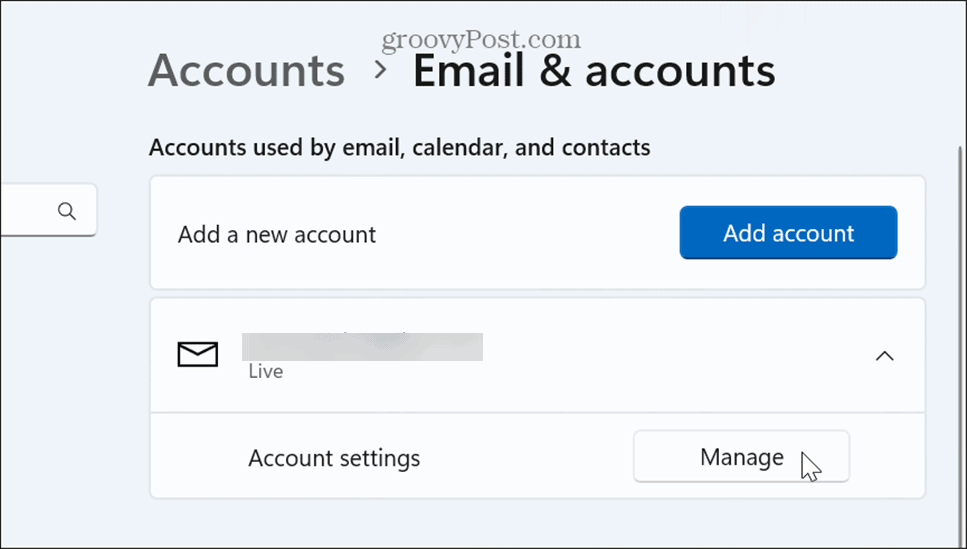
- Velg Slett kontoen fra denne enheten når vinduet Kontoinnstillinger vises.
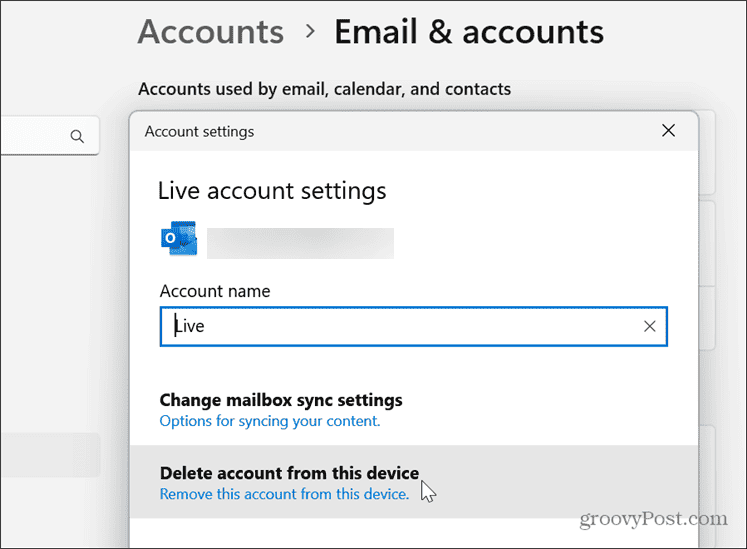
- Klikk på Slett -knappen når bekreftelsesmeldingen vises.

- Under Kontoer brukt av andre apper utvid kontoen du vil slette og klikk på Fjerne knapp.
- Klikk på Ja -knappen når bekreftelsesmeldingen vises.
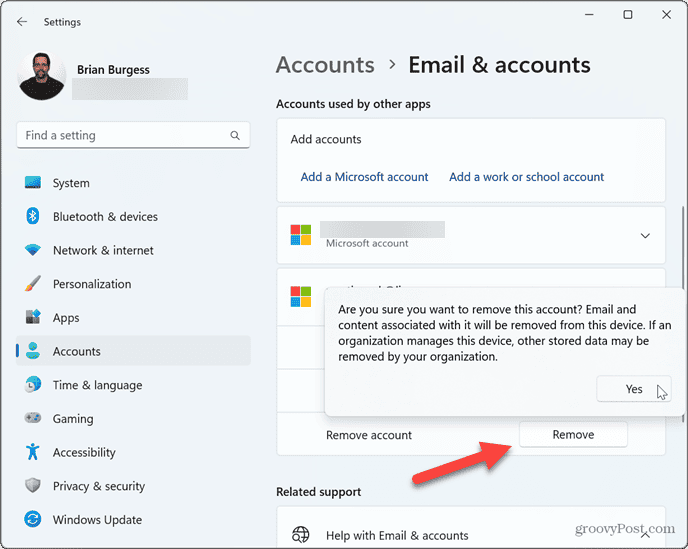
Når du har fullført trinnene, vil e-postkontodataene bli slettet fra systemet ditt. Du må legge til legitimasjonen på nytt om nødvendig i fremtiden.
Slik sletter du lagrede e-postkontoer ved hjelp av registeret
Hvis du er en avansert bruker, foretrekker du kanskje å utøve mer kontroll over prosessen og fjerne lagrede e-postkontoer ved å bruke registeret.
Dette alternativet krever at du endrer registeret som må gjøres nøye. Redigere feil nøkkel eller sletting av en feil verdi kan føre til at systemet blir ustabilt eller ubrukelig. Før du fortsetter, sørg for at du sikkerhetskopiere registeret og opprette et gjenopprettingspunkt slik at du kan gjenopprette systemet hvis noe går galt.
Slik fjerner du e-postkontoer ved å bruke registeret:
- trykk Windows-tast + R å lansere Kjør dialog vindu.
- Type regedit og klikk OK eller trykk Tast inn.
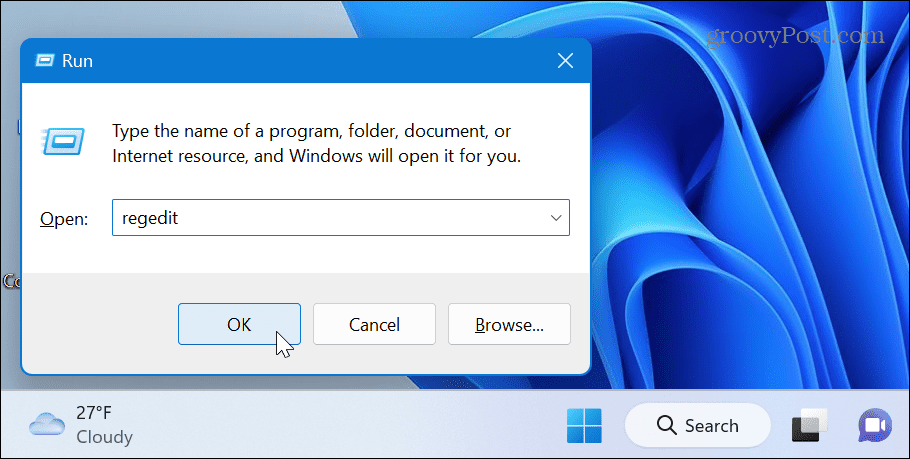
- Naviger til følgende sti:
HKEY_USERS\.DEFAULT\Software\Microsoft\IdentityCRL\StoredIdentities
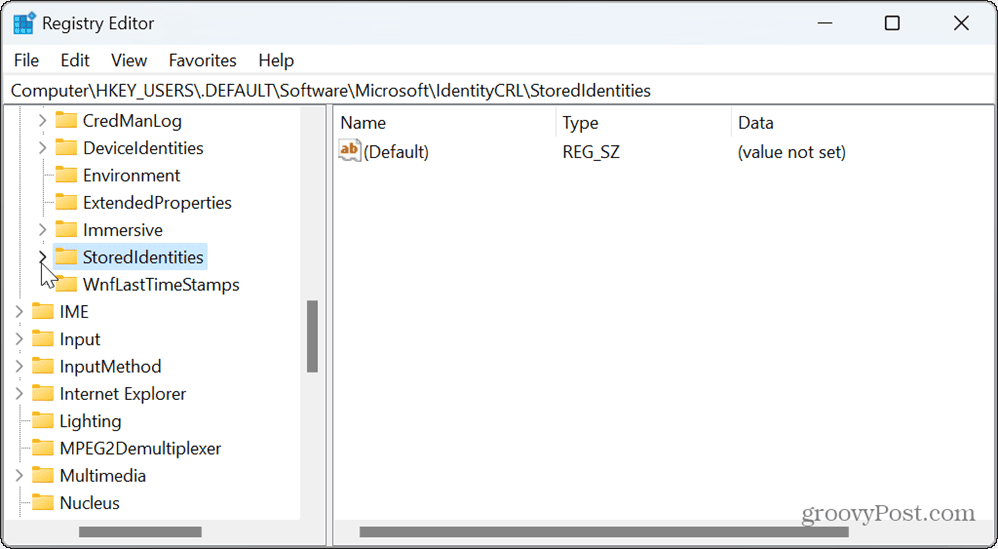
- Utvid StoredIdentities høyreklikk på kontoen du vil fjerne, og klikk Slett fra menyen som vises.
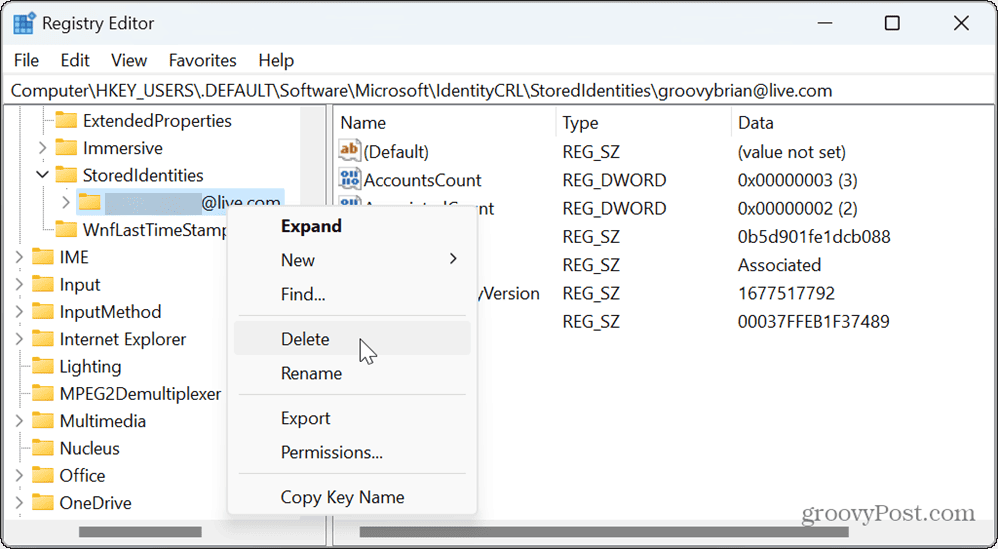
- Når kontoen er fjernet, lukker du Registerredigering og start PC-en på nytt for å bruke endringene.
Administrere kontoene dine på Windows 11
Hvis du vil fjerne uønskede e-postkontodata fra Windows 11-systemet, vil trinnene ovenfor tillate deg å gjøre nettopp det. Husk at når kontoen er fjernet, må du legge inn dataene på nytt hvis du trenger å legge til e-postkontoen.
I tillegg til å legge til og fjerne e-postkontoer, må du kanskje administrere andre brukerkontoer. Sjekk for eksempel hvordan legg til en brukerkonto i Windows 11, eller hvis du ikke vil bruke en Microsoft-konto, kan du legge til en lokal brukerkonto til systemet ditt.
Windows 11 tilbyr en enkel måte å bestemme brukerkontotyper hvis du har flere brukere på samme PC. Og hvis du ikke lenger ønsker eller trenger en konto på systemet, kan du slette en brukerkonto.



